文章详情页
Win7如何消除麦克风噪音
浏览:3日期:2023-04-24 08:41:02
很多用户window7系统的电脑,每次在游戏中语音的时候,总会带有着一股麦克风的噪音,根本就听不清说的什么,真是让人很苦恼,下面一起来看看解决方法吧。

【麦克风使用常见问题】
Win7消除麦克风噪音方法1、首先在window7电脑桌面的右下角鼠标点击“喇叭”图标,再点击“录音设备”。
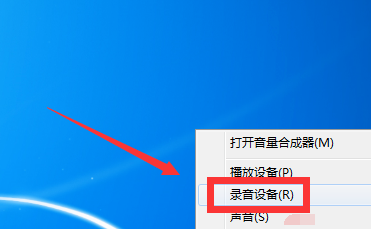
2、【声音】的窗口,选择“录制”这一项,“录制”里鼠标右键点击“麦克风”,再点击“属性(P)”。
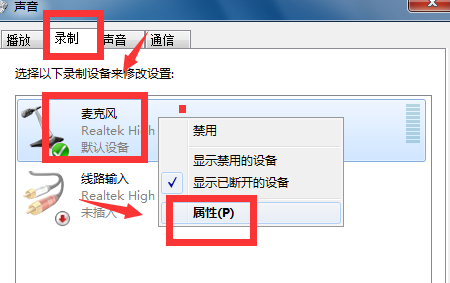
3、【麦克风 属性】的窗口,选择“侦听”这一项,会看见“侦听此设备”前面打着“勾”,就要把“勾”给取消。
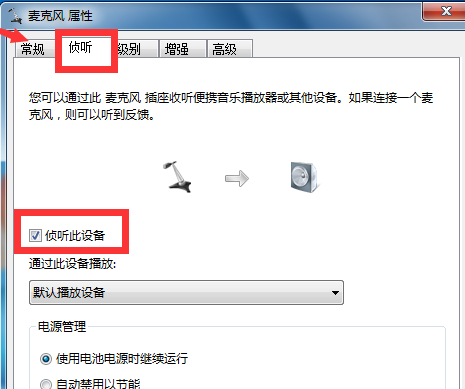
4、【麦克风 属性】的窗口,再选择“级别”这一项,“级别”里的麦克风音量随意调整,“麦克风加强”调制为0.0db即可。
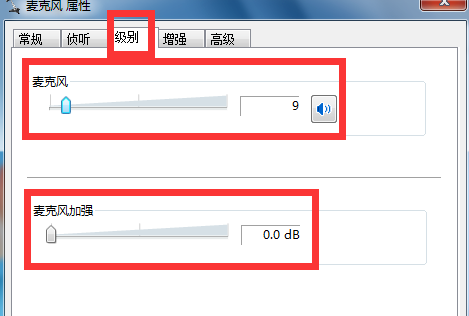
5、【麦克风 属性】的窗口,再选择“增强”这一项,把方框里的DC偏移消除、噪音消除、回音消除三个前面打上“勾”,然后再把禁用所有声音效果前面打上“勾”。
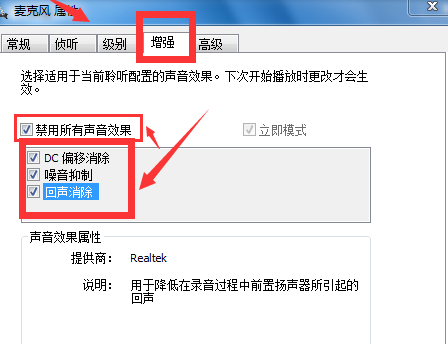
6、最后在【麦克风 属性】的窗口,选择“高级”这一项,“高级”里的“默认格式”选择在共享模式中运行时使用的采样频率和位深度。“高级”里的“独占模式”在“允许应用程序独占控制该设备”和“给与独立模式应用程序优先”的前面打上“勾”,然后点击窗口下面的“确定”。
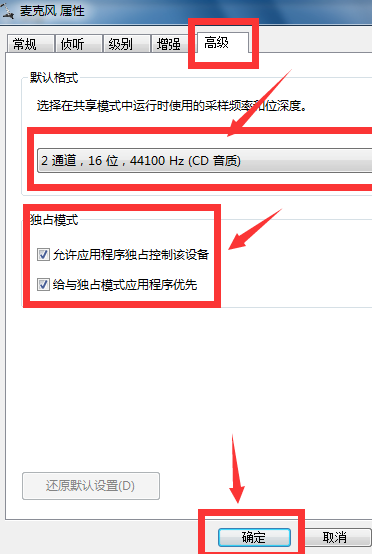
以上就是Win7消除麦克风噪音方法,喜欢的小伙伴可以关注好吧啦网哦。
以上就是Win7如何消除麦克风噪音的全部内容,望能这篇Win7如何消除麦克风噪音可以帮助您解决问题,能够解决大家的实际问题是好吧啦网一直努力的方向和目标。
上一条:win10麦克风权限如何开启下一条:win7麦克风电流声很大怎么办
相关文章:
1. CentOS如何查看命令执行进度?2. 统信UOS个人版(V201030)正式发布 新增功能汇总3. 统信uos系统怎么进行打印测试页和删除打印机?4. 苹果 macOS 11.7.3 更新导致 Safari 收藏夹图标无法正常显示5. uos如何安装微信? uos系统微信的安装教程6. UOS怎么设置时间? 统信UOS显示24小时制的技巧7. AIX上克隆rootvg的操作方法 8. Windows Modules Installer Worker是什么进程?硬盘占用100%的原因分析9. 去掉系统快捷方式箭头的途径——修改注册表10. 企业 Win10 设备出现开始菜单和任务栏快捷方式消失问题,微软展开调查
排行榜

 网公网安备
网公网安备